دليل التثبيت ل MySQL في أوبونتو
MySQL هو نظام إدارة قاعدة بيانات يتم استخدامه حول العالم. في معظم الأحيان يتم استخدامه في تطوير الشبكة. إذا تم استخدام Ubuntu كنظام تشغيل رئيسي (OS) على جهاز الكمبيوتر الخاص بك ، فإن تثبيت هذا البرنامج قد يسبب صعوبات ، حيث سيكون عليك العمل في "Terminal" ، مع تنفيذ العديد من الأوامر. ولكن أدناه سيتم شرح بالتفصيل كيفية تثبيت MySQL في أوبونتو.
اقرأ أيضا: كيفية تثبيت لينكس من محرك أقراص فلاش
تثبيت MySQL في أوبونتو
كما قيل ، تثبيت MySQL على Ubuntu ليست مهمة سهلة ، ولكن مع معرفة جميع الأوامر الضرورية ، حتى يمكن للمستخدم العادي التعامل معها.
ملاحظة: يجب تشغيل جميع الأوامر التي سيتم تحديدها في هذه المقالة بامتيازات المستخدم المميز. لذلك ، بعد إدخالها والضغط على مفتاح Enter ، تتم مطالبتك بكلمة المرور التي قمت بتحديدها عند تثبيت نظام التشغيل. لاحظ أنه عند كتابة كلمة المرور ، لا يتم عرض الأحرف ، لذلك ستحتاج إلى كتابة التركيبة الصحيحة بشكل أعمى والضغط على Enter.
الخطوة 1: تحديث نظام التشغيل
قبل البدء في تثبيت MySQL ، يجب عليك التحقق من وجود تحديثات لنظام التشغيل الخاص بك ، وإن وجدت ، ثم تثبيته.
- للبدء ، سنقوم بتحديث جميع المستودعات عن طريق تشغيل الأمر التالي في "المحطة الطرفية" :
sudo apt update - الآن سنقوم بتثبيت التحديثات التي تم العثور عليها:
sudo apt upgrade - انتظر حتى تكتمل عملية التنزيل والتثبيت ، ثم أعد تمهيد النظام. يمكنك القيام بذلك دون مغادرة "المحطة الطرفية" :
sudo reboot


بعد بدء تشغيل النظام ، قم بتسجيل الدخول مرة أخرى إلى "المحطة الطرفية" وانتقل إلى الخطوة التالية.
اقرأ أيضا: الأوامر المستخدمة بشكل متكرر في لينكس "المحطة الطرفية"
الخطوة 2: التثبيت
الآن سنقوم بتثبيت خادم MySQL عن طريق تشغيل الأمر التالي:
sudo apt install mysql-server
عندما يظهر السؤال "هل تريد المتابعة؟" ، أدخل "D" أو "Y" (بناءً على توطين OS) واضغط على Enter .

أثناء التثبيت ، تظهر واجهة pseudo-graphic تطلب منك تحديد كلمة مرور جديدة فائقة للمستخدم لخادم MySQL ، ثم انقر فوق موافق . بعد ذلك ، قم بتأكيد كلمة المرور التي أدخلتها للتو وانقر فوق "موافق" مرة أخرى.
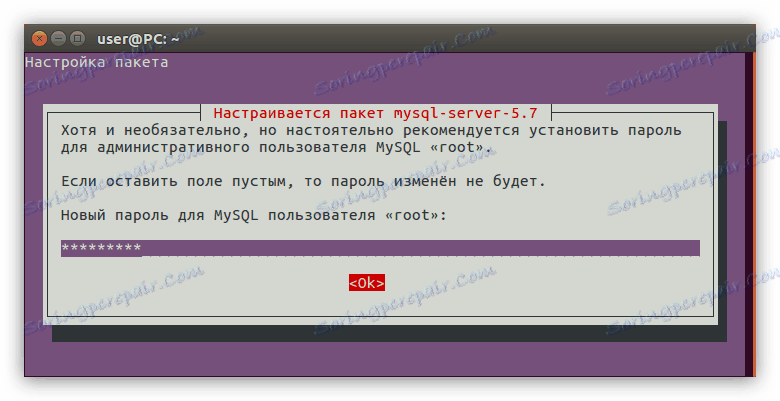
ملاحظة: في واجهة pseudo-graphic ، يتم التبديل بين المناطق النشطة بالضغط على المفتاح TAB.
بعد أن تقوم بتعيين كلمة المرور ، تحتاج إلى انتظار عملية تثبيت خادم MySQL لإكمال وتثبيت العميل الخاص به. للقيام بذلك ، قم بتشغيل هذا الأمر:
sudo apt install mysql-client
في هذه المرحلة ، لا تحتاج إلى تأكيد أي شيء ، لذلك بعد الانتهاء من العملية ، يمكن اعتبار تثبيت MySQL منتهيًا.
استنتاج
وكنتيجة لذلك ، يمكنك القول أن تثبيت MySQL في Ubuntu ليس بهذه العملية المعقدة ، خاصة إذا كنت تعرف جميع الأوامر الضرورية. بمجرد المرور على جميع الخطوات ، يمكنك الوصول على الفور إلى قاعدة البيانات الخاصة بك ويمكن إجراء تغييرات عليها.